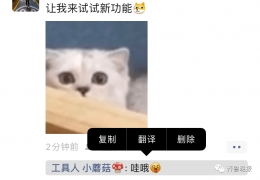您所在的位置: 首页 > 教程首页 > 技巧教学 > iPhone手机来电全屏壁纸设置方法视频教程
苹果iphone手机来电照片全屏怎么设置,苹果iphone手机如何设置来电全屏大头照,入手了最新款iPhone手机的朋友可能会遇到这个问题,下飞翔铭月给大家分享下这个教程。
iphone手机怎么设置来电全屏壁纸
步骤1:在ios9桌面点击“照片”按钮进入,如图。

步骤2:在相册中找一张要设置为大头贴的照片然后进入之后再点击左下角分享按钮。

步骤3:接着我们找到里边的“指定给联系人” 细节如下图所示。
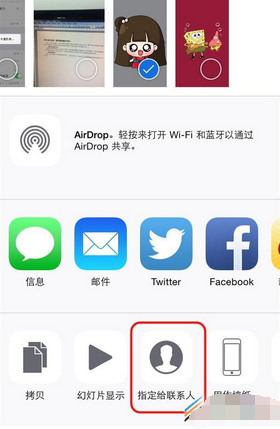
步骤4:好了现在于我们进入到 通讯录中点选指定的联系人后,即有效果图返回。再点“选取”按钮完成设置。

设置好了这样我们这个指定联系人的来电头像就设置好了,现在只要对方来电了就可以了哦。
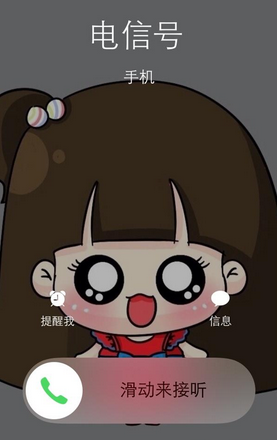
喜欢我们的iPhone教程吗?喜欢的话就扫描下面的二维码关注我们的抖音账号吧!更多更实用的iPhone教程在抖音等你呦